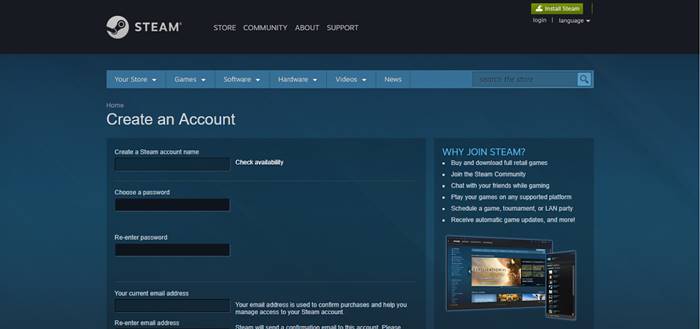
Apakah Anda seorang gamer yang sering bermain di PlayStation? Jika iya, Anda pasti sudah tidak asing lagi dengan PlayStation Store. PlayStation Store adalah toko online resmi yang menyediakan berbagai macam game untuk dimainkan di konsol PlayStation Anda. Dengan memiliki akun PlayStation Network, Anda dapat membeli game baru secara digital dan mengunduhnya langsung ke konsol Anda.
Dalam artikel ini, kami akan memberikan panduan lengkap tentang cara membeli game di PlayStation Store. Kami akan menjelaskan langkah-langkah yang perlu Anda ikuti, mulai dari membuat akun PlayStation Network hingga menyelesaikan pembelian game yang Anda inginkan. Dengan memahami proses ini, Anda akan dapat dengan mudah membeli game favorit Anda tanpa perlu keluar rumah.
Membuat Akun PlayStation Network
Sebelum Anda dapat membeli game di PlayStation Store, langkah pertama yang perlu Anda lakukan adalah membuat akun PlayStation Network. Akun ini akan menjadi pintu masuk Anda untuk menjelajahi dan berbelanja di PlayStation Store. Berikut adalah langkah-langkah untuk membuat akun PlayStation Network:
1. Akses PlayStation Store
Langkah pertama adalah mengakses PlayStation Store melalui konsol PlayStation Anda. Pastikan konsol Anda terhubung ke internet dan masuk ke menu utama PlayStation.
2. Pilih 'Buat Akun'
Pada menu utama, arahkan kursor Anda ke opsi 'Buat Akun' dan tekan tombol X pada konsol Anda. Ini akan membuka halaman pendaftaran.
3. Pilih Jenis Akun
Di halaman pendaftaran, Anda akan diberikan pilihan untuk membuat akun PlayStation Network atau akun PlayStation Plus. Pilih opsi 'Buat Akun PlayStation Network' jika Anda hanya ingin membeli game di PlayStation Store.
4. Isi Informasi Pribadi
Anda akan diminta untuk mengisi informasi pribadi seperti nama depan, nama belakang, tanggal lahir, dan alamat email. Pastikan untuk memberikan informasi yang akurat dan valid.
5. Buat ID Pengguna
Berikutnya, Anda perlu membuat ID pengguna yang akan digunakan untuk masuk ke akun PlayStation Network Anda. ID pengguna harus unik dan tidak boleh sama dengan ID pengguna lain yang sudah ada.
6. Pilih Kata Sandi
Setelah membuat ID pengguna, pilih kata sandi yang kuat untuk melindungi akun Anda. Pastikan untuk menggunakan kombinasi huruf besar, huruf kecil, angka, dan simbol untuk membuat kata sandi yang aman.
7. Setujui Persyaratan Layanan
Sebelum melanjutkan, Anda perlu membaca dan menyetujui persyaratan layanan PlayStation Network. Pastikan Anda memahami dan setuju dengan semua ketentuan yang tercantum.
8. Verifikasi Email
Setelah mengisi semua informasi yang diperlukan, Anda akan menerima email verifikasi untuk mengaktifkan akun PlayStation Network Anda. Buka email tersebut dan ikuti petunjuk untuk mengonfirmasi akun Anda.
9. Selesai
Setelah mengonfirmasi email, akun PlayStation Network Anda sudah siap digunakan. Anda sekarang dapat masuk ke PlayStation Store dan mulai berbelanja game.
Summary: Langkah pertama untuk membeli game di PlayStation Store adalah dengan membuat akun PlayStation Network. Ikuti langkah-langkah di atas untuk membuat akun baru.
Mengunduh dan Menginstal Aplikasi PlayStation Store
Setelah Anda memiliki akun PlayStation Network, langkah berikutnya adalah mengunduh dan menginstal aplikasi PlayStation Store di konsol PlayStation Anda. Aplikasi ini akan memungkinkan Anda menjelajahi katalog game dan melakukan pembelian langsung dari konsol Anda. Berikut adalah langkah-langkah untuk mengunduh dan menginstal aplikasi PlayStation Store:
1. Akses PlayStation Store
Masuk ke menu utama PlayStation dan arahkan kursor Anda ke ikon PlayStation Store. Tekan tombol X pada konsol Anda untuk membuka PlayStation Store.
2. Telusuri Kategori
Di dalam PlayStation Store, Anda akan melihat berbagai kategori game yang tersedia. Telusuri kategori-kategori ini untuk menemukan game yang Anda inginkan.
3. Pilih Game yang Diinginkan
Setelah menemukan game yang menarik perhatian Anda, klik pada gambar game atau tekan tombol X pada konsol Anda untuk membuka halaman detail game.
4. Pilih 'Beli'
Di halaman detail game, Anda akan melihat informasi tentang game tersebut, termasuk harga dan ukuran file. Jika Anda ingin membeli game tersebut, arahkan kursor Anda ke opsi 'Beli' dan tekan tombol X pada konsol Anda. Ini akan menambahkan game ke keranjang belanja Anda.
5. Masuk ke Akun
Jika Anda belum masuk ke akun PlayStation Network Anda, Anda akan diminta untuk melakukan login sebelum dapat melanjutkan pembelian. Masukkan ID pengguna dan kata sandi Anda, lalu tekan tombol X pada konsol Anda untuk masuk.
6. Pilih Metode Pembayaran
Setelah masuk ke akun Anda, Anda akan melihat opsi metode pembayaran yang tersedia. Pilih metode pembayaran yang ingin Anda gunakan, seperti kartu kredit atau saldo PlayStation Network, lalu tekan tombol X pada konsol Anda untuk melanjutkan.
7. Konfirmasi Pembelian
Anda akan melihat ringkasan pembelian Anda, termasuk harga total dan metode pembayaran yang dipilih. Pastikan semua informasi sudah benar, lalu tekan tombol X pada konsol Anda untuk mengonfirmasi pembelian.
8. Tunggu Proses Unduhan
Setelah mengonfirmasi pembelian, game akan mulai diunduh ke konsol PlayStation Anda. Proses unduhan dapat memakan waktu tergantung pada ukuran file game dan kecepatan internet Anda.
9. Selesai
Setelah game selesai diunduh, Anda dapat memulai permainan dengan memilihnya dari menu utama PlayStation. Selamat bermain!
Summary: Setelah membuat akun PlayStation Network, Anda perlu mengunduh dan menginstal aplikasi PlayStation Store di konsol PlayStation Anda. Ikuti langkah-langkah di atas untuk melakukannya.
Menelusuri Katalog Game di PlayStation Store
Setelah aplikasi PlayStation Store terinstal, Anda dapat mulai menelusuri katalog game yang tersedia. PlayStation Store menawarkan berbagai macam game, mulai dari game terbaru hingga game klasik yang terkenal. Berikut adalah langkah-langkah untuk menelusuri katalog game di PlayStation Store:
1. Jelajahi Berbagai Kategori
Di PlayStation Store, Anda akan menemukan berbagai kategori game yang dapat Anda telusuri. Misalnya, Anda dapat menjelajahi kategori 'Game Terbaru', 'Game Terpopuler', 'Game Eksklusif PlayStation', 'Genre Game', dan banyak lagi. Pilih kategori yang menarik minat Anda untuk melihat game-game yang tersedia.
2. Gunakan Fitur Pencarian
Jika Anda mencari game tertentu atau ingin menemukan game berdasarkan judul atau kata kunci tertentu, Anda dapat menggunakan fitur pencarian di PlayStation Store. Cukup ketikkan kata kunci yang relevan dalam kotak pencarian dan tekan tombol cari untuk melihat hasilnya.
3. Telusuri Halaman Keterangan Game
Ketika Anda menemukan game yang menarik perhatian Anda, klik pada gambar game atau tekan tombol X pada konsol Anda untuk membuka halaman keterangan game. Di halaman ini, Anda akan melihat informasi lebih detail tentang game tersebut, termasuk deskripsi, tangkapan layar, video, dan ulasan pengguna.
4. Baca Ulasan dan Penilaian
Sebelum memutuskan untuk membeli game, penting untuk membaca ulasan dan penilaian dari pengguna lain. Hal ini dapat memberikan Anda gambaran tentang kualitas dan keseruan game tersebut. Baca ulasan dengan seksama dan perhatikan penilaian yang diberikan oleh pengguna lain sebelum Anda membuat keputusan.
5. Lihat Detail Pembelian
Jika Anda tertarik untuk membeli game setelah melihat halaman keterangan, periksa detail pembelian seperti harga, ukuran file, dan persyaratan sistem. Pastikan Anda memiliki cukup ruang penyimpanan di konsol PlayStation Anda dan memenuhi persyaratan sistem yang dibutuhkan untuk menjalankan game.
6. Tambahkan ke Keranjang Belanja
Jika Anda yakin ingin membeli game tersebut, tambahkan game ke keranjang belanja Anda dengan mengklik tombol 'Tambahkan ke Keranjang' atau menggunakan tombol X pada konsol Anda. Game akan ditambahkan ke keranjang belanja Anda dan Anda dapat melanjutkan untuk melakukan pembayaran.
Summary: Setelah mengunduh aplikasi PlayStation Store, Anda bisa mulai menelusuri katalog game yang tersedia. Ikuti langkah-langkah di atas untuk menemukan game yang Anda inginkan.
Memilih Game yang Ingin Dibeli
Setelah menemukan game yang menarik perhatian Anda, langkah selanjutnya adalah memilih game tersebut untuk dibeli. Pada halaman keterangan game, Anda akan melihat beberapa informasi yang dapat membantu Anda dalam memilih game yang tepat. Berikut adalah beberapa faktor yang perlu dipertimbangkan:
1. Genre Game
Pertimbangkan genre game yang Anda sukai. Apakah Anda lebih suka game aksi, petualangan, RPG, atau mungkin game olahraga? Pilihlah game yang sesuai dengan minat dan preferensi Anda agar Anda benar-benar menikmati pengalaman bermainnya.
2. Deskripsi Game
Baca deskripsi game dengan seksama untuk memahami konsep dan cerita di balik game tersebut. Apakah game ini menarik bagi Anda? Apakah ceritanya menarik atau ada fitur khusus yang menarik perhatian Anda? Perhatikan apakah game ini sesuai dengan preferensi Anda.
3. Tangkapan Layar dan Video
Tangkapan layar dan video dapat memberikan gambaran visual tentang gameplay dan grafis game. Periksa tangkapan layar dan tonton video gameplay untuk melihat apakah game ini memiliki grafis yang memukau dan gameplay yang menarik bagi Anda.
4. Ulasan Pengguna
Ulasan pengguna dapat memberikan wawasan tentang pengalaman bermain game dari sudut pandang mereka. Terlepas dari ulasan profesional, ulasan pengguna dapat memberikan perspektif yang lebih jujur dan dapat diandalkan. Perhatikan apakah ulasan pengguna umumnya positif atau ada masalah yang sering dilaporkan.
5. Harga
Pertimbangkan harga game dan sesuaikan dengan anggaran Anda. PlayStation Store seringkali menawarkan diskon dan promosi, jadi pastikan untuk memeriksa apakah ada penawaran khusus untuk game yang Anda minati.
6. Konfirmasi Pembelian
Setelah mempertimbangkan faktor-faktor di atas, jika Anda yakin ingin membeli game tersebut, klik tombol 'Beli' atau tekan tombol X pada konsol Anda untuk memasukkan game ke keranjang belanja Anda. Anda dapat melanjutkan untuk melakukan pembayaran dan mengunduh game setelahnya.
Summary: Setelah menemukan game yang menarik, Anda perlu memilih game tersebut untuk dibeli. Ikuti langkah-langkah di atas untuk menambahkan game ke keranjang belanja Anda.
Melakukan Pembayaran
Setelah memilih game yang ingin dibeli, langkah berikutnya adalah melakukan pembayaran. PlayStation Store menyediakan beberapa metode pembayaran yang dapat Anda pilih. Berikut adalah beberapa metode pembayaran yang tersedia di PlayStation Store:
1. Kartu Kredit atau Debit
Salah satu metode pembayaran yang paling umum digunakan adalah melalui kartu kredit atau debit. Anda dapat memasukkan detail kartu kredit atau debit Anda pada saat pembayaran. Pastikan untuk memasukkan informasi dengan benar dan valid.
2. Saldo PlayStation Network
Jika Anda memiliki saldo PlayStation Network, Anda dapat menggunakan saldo tersebut untuk membayar game yang ingin Anda beli. Pastikan Anda memiliki saldo yang cukup di akun Anda sebelum melanjutkan ke tahap pembayaran.
3. PayPal
PlayStation Store juga mendukung pembayaran melalui PayPal. Jika Anda memiliki akun PayPal, Anda dapat memilih opsi ini saat melakukan pembayaran dan mengikuti petunjuk untuk masuk ke akun PayPal Anda.
4. Kartu Hadiah PlayStation
Jika Anda memiliki kartu hadiah PlayStation, Anda dapat menggunakan kartu tersebut untuk membayar game. Pilih opsi 'Kartu Hadiah' saat melakukan pembayaran dan masukkan kode yang tertera pada kartu hadiah Anda.
5. Konfirmasi Pembayaran
Setelah memilih metode pembayaran yang ingin Anda gunakan, lanjutkan dengan mengonfirmasi pembayaran. Periksa kembali detail pembelian Anda dan pastikan semuanya sudah benar sebelum melanjutkan ke tahap selanjutnya.
6. Tunggu Konfirmasi Pembayaran
Setelah Anda mengonfirmasi pembayaran, tunggu beberapa saat untuk menerima konfirmasi pembayaran. Biasanya, konfirmasi akan dikirim ke alamat email yang terdaftar pada akun PlayStation Network Anda.
Summary: Setelah memilih game yang ingin dibeli, Anda perlu melakukan pembayaran. Gunakan metode pembayaran yang sesuai dengan preferensi Anda. Ikuti langkah-langkah di atas untuk menyelesaikan pembayaran.
Mengunduh Game ke Konsol PlayStation Anda
Setelah pembayaran selesai, Anda dapat mengunduh game yang baru saja Anda beli langsung ke konsol PlayStation Anda. Berikut adalah langkah-langkah untuk mengunduh game:
1. Konfirmasi Pembelian
Setelah melakukan pembayaran, Anda akan menerima konfirmasi pembelian. Pastikan untuk memeriksa kembali detail pembelian dan pastikan semuanya sudah sesuai sebelum melanjutkan.
2. Akses Daftar Pembelian
Pada menu utama PlayStation, arahkan kursor Anda ke opsi 'Daftar Pembelian' dan tekan tombol X pada konsol Anda. Ini akan membuka halaman daftar pembelian Anda.
3. Pilih Game yang Ingin Diunduh
Pada halaman daftar pembelian, Anda akan melihat daftar game yang telah Anda beli. Pilih game yang ingin Anda unduh dengan mengarahkan kursor Anda ke gambar game dan tekan tombol X pada konsol Anda.
4. Tunggu Proses Unduhan
Setelah Anda memilih game yang ingin diunduh, game tersebut akan mulai diunduh ke konsol PlayStation Anda. Proses unduhan dapat memakan waktu tergantung pada ukuran file game dan kecepatan internet Anda. Pastikan konsol Anda terhubung ke internet selama proses unduhan berlangsung.
5. Tunggu Proses Instalasi
Setelah game selesai diunduh, proses instalasi akan dimulai secara otomatis. Tunggu proses instalasi selesai sebelum Anda dapat memulai permainan.
6. Selesai
Setelah instalasi selesai, game siap untuk dimainkan. Anda dapat menemukan game tersebut pada menu utama PlayStation atau dalam daftar game yang telah diunduh.
Summary: Setelah pembayaran selesai, Anda dapat mengunduh game baru ke konsol PlayStation Anda. Ikuti langkah-langkah di atas untuk mengunduh dan menginstal game.
Mengatur Preferensi Unduhan
Sebelum mengunduh game, ada beberapa preferensi unduhan yang dapat Anda atur sesuai kebutuhan Anda. Berikut adalah langkah-langkah untuk mengatur preferensi unduhan di PlayStation Store:
1. Akses Pengaturan PlayStation
Pada menu utama PlayStation, arahkan kursor Anda ke opsi 'Pengaturan' dan tekan tombol X pada konsol Anda. Ini akan membuka halaman pengaturan PlayStation.
2. Pilih 'Pengaturan Sistem'
Pada halaman pengaturan, arahkan kursor Anda ke opsi 'Pengaturan Sistem' dan tekan tombol X pada konsol Anda. Ini akan membuka halaman pengaturan sistem Anda.
3. Pilih 'Unduhan'
Pada halaman pengaturan sistem, arahkan kursor Anda ke opsi 'Unduhan' dan tekan tombol X pada konsol Anda. Ini akan membuka halaman pengaturan unduhan.
4. Atur Preferensi Unduhan
Di halaman pengaturan unduhan, Anda akan menemukan beberapa opsi yang dapat Anda atur sesuai kebutuhan Anda. Beberapa opsi yang mungkin tersedia termasuk:
4.1. Ruang Penyimpanan
Pilih opsi 'Ruang Penyimpanan' untuk memeriksa berapa banyak ruang penyimpanan yang tersisa di konsol PlayStation Anda. Pastikan Anda memiliki ruang yang cukup untuk mengunduh dan menginstal game baru.
4.2. Lokasi Unduhan
Pilih opsi 'Lokasi Unduhan' untuk memilih lokasi di mana game akan diunduh. Anda dapat memilih untuk mengunduh game langsung ke penyimpanan internal konsol atau ke penyimpanan eksternal jika Anda memiliki perangkat penyimpanan tambahan yang terhubung ke konsol.
4.3. Mode Reposo
Pilih opsi 'Mode Reposo' untuk mengatur apakah konsol PlayStation Anda akan tetap dalam mode reposo selama proses unduhan. Mode reposo memungkinkan konsol tetap berjalan dalam mode hemat energi, sehingga proses unduhan dapat berlanjut bahkan saat konsol dalam keadaan istirahat.
4.4. Prioritas Unduhan
Pilih opsi 'Prioritas Unduhan' untuk mengatur prioritas unduhan game. Anda dapat memilih untuk mendownload game tertentu terlebih dahulu atau mengatur prioritas unduhan berdasarkan waktu yang tersedia atau ukuran file game.
5. Simpan Pengaturan
Setelah Anda mengatur preferensi unduhan sesuai kebutuhan Anda, pastikan untuk menyimpan pengaturan Anda. Pilih opsi 'Simpan' atau tekan tombol X pada konsol Anda untuk menyimpan pengaturan unduhan.
Summary: Sebelum mengunduh game, atur preferensi unduhan sesuai kebutuhan Anda. Ikuti langkah-langkah di atas untuk mengatur preferensi unduhan di PlayStation Store.
Mengelola Game yang Sudah Dibeli
Setelah Anda mengunduh game ke konsol PlayStation Anda, Anda dapat mengelola game tersebut sesuai keinginan Anda. Berikut adalah langkah-langkah untuk mengelola game yang sudah dibeli:
1. Akses Daftar Game
Pada menu utama PlayStation, arahkan kursor Anda ke opsi 'Daftar Game' dan tekan tombol X pada konsol Anda. Ini akan membuka halaman daftar game yang ada di konsol Anda.
2. Pilih Game yang Ingin Dikelola
Pada halaman daftar game, pilih game yang ingin Anda kelola dengan mengarahkan kursor Anda ke gambar game dan tekan tombol X pada konsol Anda. Ini akan membuka halaman detail game.
3. Akses Opsi Pengelolaan
Di halaman detail game, arahkan kursor Anda ke opsi 'Pengelolaan' dan tekan tombol X pada konsol Anda. Ini akan membuka menu pengelolaan game.
4. Pilih Opsi yang Ingin Dilakukan
Pada menu pengelolaan game, Anda akan menemukan beberapa opsi yang dapat Anda pilih, seperti:
4.1. Menghapus Game
Pilih opsi 'Hapus' jika Anda ingin menghapus game dari konsol PlayStation Anda. Ini akan menghapus file game dari penyimpanan konsol Anda, namun Anda masih dapat mengunduhnya kembali di kemudian hari jika Anda ingin memainkannya lagi.
4.2. Mengatur Notifikasi
Pilih opsi 'Notifikasi' untuk mengatur preferensi notifikasi game. Anda dapat memilih untuk mengaktifkan atau menonaktifkan notifikasi tertentu, seperti pembaruan game atau unduhan konten tambahan.
4.3. Mengelola Konten Tambahan
Pilih opsi 'Konten Tambahan' untuk mengelola konten tambahan yang terkait dengan game. Anda dapat melihat dan mengunduh konten tambahan, seperti paket ekspansi atau item dalam permainan.
4.4. Mengatur Preferensi Permainan
Pilih opsi 'Preferensi Permainan' untuk mengatur preferensi permainan, seperti pengaturan audio, pengaturan kontrol, atau pengaturan tampilan. Anda dapat menyesuaikan pengaturan ini sesuai dengan preferensi Anda.
5. Simpan Perubahan
Setelah Anda melakukan pengelolaan game yang diinginkan, pastikan untuk menyimpan perubahan Anda. Pilih opsi 'Simpan' atau tekan tombol X pada konsol Anda untuk menyimpan perubahan yang telah Anda lakukan.
Summary: Setelah mengunduh game, Anda dapat mengelola game tersebut sesuai keinginan Anda. Ikuti langkah-langkah di atas untuk mengatur dan mengelola game yang sudah dibeli.
Memperbarui Game ke Versi Terbaru
Untuk memastikan pengalaman bermain game yang optimal, penting untuk memperbarui game Anda ke versi terbaru. Pembaruan game seringkali menghadirkan perbaikan bug, peningkatan performa, atau konten tambahan yang dapat meningkatkan pengalaman bermain Anda. Berikut adalah langkah-langkah untuk memperbarui game di PlayStation Store:
1. Akses Daftar Game
Pada menu utama PlayStation, arahkan kursor Anda ke opsi 'Daftar Game' dan tekan tombol X pada konsol Anda. Ini akan membuka halaman daftar game yang ada di konsol Anda.
2. Pilih Game yang Ingin Diperbarui
Pada halaman daftar game, pilih game yang ingin Anda perbarui dengan mengarahkan kursor Anda ke gambar game dan tekan tombol X pada konsol Anda. Ini akan membuka halaman detail game.
3. Cek Pembaruan
Di halaman detail game, periksa apakah ada pembaruan yang tersedia untuk game tersebut. Jika ada pembaruan yang tersedia, Anda akan melihat opsi 'Perbarui' atau 'Unduh Pembaruan'. Pilih opsi ini untuk memperbarui game ke versi terbaru.
4. Tunggu Proses Pembaruan
Setelah memilih opsi pembaruan, tunggu proses pembaruan selesai. Proses ini dapat memakan waktu tergantung pada ukuran pembaruan dan kecepatan internet Anda. Pastikan konsol Anda terhubung ke internet selama proses pembaruan berlangsung.
5. Selesai
Setelah pembaruan selesai, game telah diperbarui ke versi terbaru. Anda dapat memainkan game dengan fitur-fitur terbaru dan perbaikan yang diperbarui.
Summary: Pastikan game Anda selalu diperbarui ke versi terbaru untuk pengalaman bermain yang optimal. Ikuti langkah-langkah di atas untuk memperbarui game di PlayStation Store.
Menemukan Penawaran dan Diskon
PlayStation Store seringkali menawarkan penawaran dan diskon menarikuntuk game. Ini adalah kesempatan bagus untuk mendapatkan game favorit Anda dengan harga yang lebih terjangkau. Berikut adalah beberapa cara untuk menemukan penawaran dan diskon di PlayStation Store:
1. Telusuri Halaman Penawaran
PlayStation Store memiliki halaman khusus yang menampilkan penawaran dan diskon terbaru. Akses halaman ini dengan mengarahkan kursor Anda ke opsi 'Penawaran' pada menu utama PlayStation Store. Di halaman penawaran, Anda akan menemukan game-game dengan penawaran khusus, seperti diskon harga atau paket bundel.
2. Ikuti Akun Media Sosial PlayStation
PlayStation seringkali mengumumkan penawaran dan diskon melalui akun media sosial mereka, seperti Twitter, Facebook, atau Instagram. Ikuti akun media sosial PlayStation untuk mendapatkan informasi terbaru tentang penawaran dan diskon yang sedang berlangsung.
3. Berlangganan Newsletter PlayStation
Anda juga dapat berlangganan newsletter resmi dari PlayStation. Dengan berlangganan newsletter, Anda akan menerima pembaruan langsung di kotak masuk email Anda tentang penawaran dan diskon terbaru di PlayStation Store.
4. Pantau Event Spesial
Selama acara-acara spesial, seperti Black Friday, Natal, atau ulang tahun PlayStation, PlayStation Store seringkali menawarkan penawaran khusus dan diskon besar-besaran. Pantau event-event spesial ini dan manfaatkan kesempatan untuk mendapatkan game dengan harga yang lebih murah.
5. Gunakan Fitur Pencarian dengan Filter Diskon
PlayStation Store memiliki fitur pencarian yang memungkinkan Anda melakukan pencarian game dengan filter diskon. Gunakan fitur ini untuk menemukan game yang sedang mendapatkan diskon. Cukup masukkan kata kunci, pilih filter diskon, dan sistem akan menampilkan game yang sedang diskon.
6. Tunggu Sale Musiman
PlayStation Store seringkali mengadakan sale musiman, seperti Summer Sale, Holiday Sale, atau Spring Sale. Sale ini biasanya menawarkan diskon besar-besaran untuk game-game tertentu. Tunggu sale musiman ini dan manfaatkan kesempatan untuk mendapatkan game dengan harga yang lebih murah.
7. Gunakan Kode Promo
Saat tertentu, PlayStation Store dapat mengeluarkan kode promo yang dapat digunakan untuk mendapatkan diskon tambahan saat melakukan pembelian. Pantau pengumuman resmi PlayStation atau situs web yang menyediakan kode promo PlayStation untuk memanfaatkan kode promo ini.
8. Manfaatkan Program Keanggotaan
Jika Anda menjadi anggota PlayStation Plus atau memiliki status keanggotaan lainnya, Anda dapat memanfaatkan program keanggotaan tersebut untuk mendapatkan penawaran eksklusif dan diskon khusus di PlayStation Store. Periksa manfaat keanggotaan Anda dan pastikan untuk memanfaatkannya saat berbelanja di PlayStation Store.
9. Bandingkan Harga dengan Penjual Lain
Sebelum melakukan pembelian di PlayStation Store, Anda juga dapat membandingkan harga dengan penjual lain yang mungkin menawarkan game yang sama. Beberapa penjual online atau toko fisik dapat menawarkan harga yang lebih murah. Pastikan untuk membandingkan harga sebelum memutuskan untuk membeli.
10. Gunakan Saldo PlayStation Network
Jika Anda memiliki saldo PlayStation Network, Anda dapat menggunakan saldo tersebut untuk membayar game. Kadang-kadang, PlayStation Store menawarkan diskon tambahan jika Anda menggunakan saldo PlayStation Network untuk pembelian. Manfaatkan saldo Anda untuk mendapatkan diskon tambahan.
Summary: Jangan lewatkan penawaran dan diskon menarik di PlayStation Store. Gunakan langkah-langkah di atas untuk menemukan penawaran terbaik untuk game yang Anda inginkan.
Kesimpulan
Memahami cara membeli game di PlayStation Store adalah langkah penting bagi setiap gamer PlayStation. Dalam panduan ini, kami telah menjelaskan langkah-langkah rinci yang perlu Anda ikuti, mulai dari membuat akun PlayStation Network hingga mengunduh dan mengelola game yang sudah dibeli. Dengan mengikuti panduan ini, Anda akan dapat dengan mudah membeli dan menikmati game baru di PlayStation Store tanpa kesulitan.
Jadi, jangan ragu untuk menjelajahi PlayStation Store dan temukan game favorit Anda sekarang! Dengan penawaran, diskon, dan kemudahan pembelian yang ditawarkan oleh PlayStation Store, Anda dapat menambah koleksi game Anda dengan mudah dan memainkannya kapan pun Anda mau. Selamat berbelanja dan selamat bermain!
